uefi能装xp吗|UEFI装xp系统教程
分类:windows7教程 发布时间:2017-06-05 22:02:04
windows XP系统的电脑用户问系统之家小编,他们说uefi能装xp吗?最近他们的电脑系统出现问题了,现在电脑运行已经非常慢了,还经常崩溃,那么他们需要uefi装xp来解决这个问题,既然我亲爱的网友们都开口了,那么就让系统之家小编告诉大家uefi能装xp吗?是可以的!现在就教大家uefi装xp系统教程。
uefi装xp教程:
把存有原版xp系统iso镜像文件的u启动uefi u盘启动盘插在电脑sub接口上,然后重启电脑,在出现开机画面时用一键u盘启动快捷键的方法进入到启动项选择窗口界面,将光标移至UEFI:开头的项(必须选择该项),按回车键确认选择,如下图所示:

然后等待进入到u启动win pe系统,u启动pe一键装机工具会自动开启并加载到uefi u盘启动盘中准备的原版xp系统iso文件安装程序,单击选择c盘为系统安装盘,再点击“确定”按钮,如下图所示:
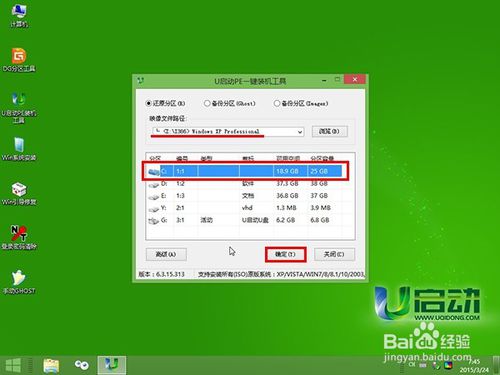
随即输入准备好的原版xp系统密钥,再点击“确定”按钮继续,如下图所示:
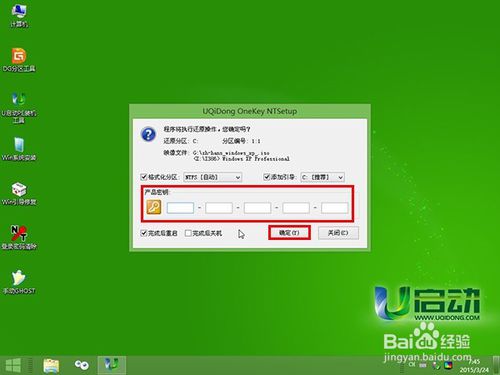
此时等待格式化c盘操作,如下图所示:
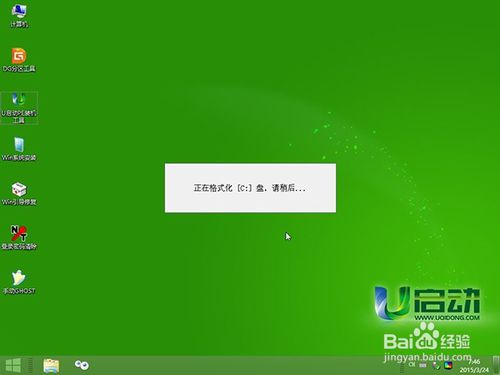
随后等待安装文件释放完成即可,如下图所示:
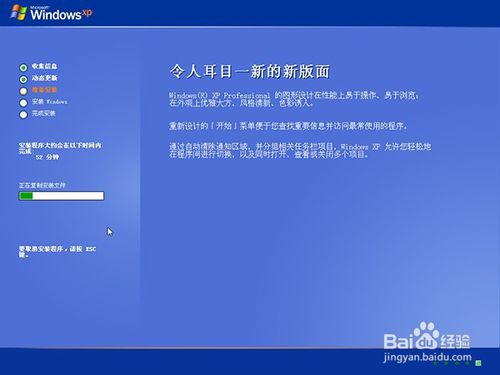
安装文件释放完成会弹出是否重启电脑提示窗口,点击“是”按钮或者等待10秒重启电脑,如下图所示:
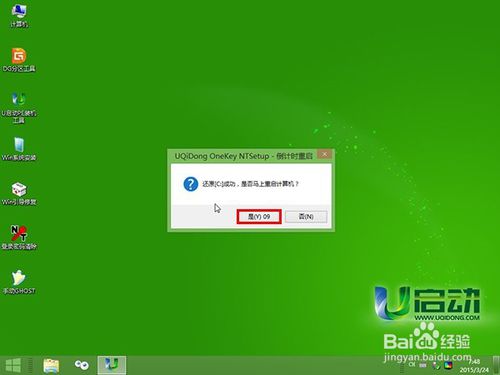
电脑重启后会执行windows xp professional安装程序复制文件,如下图所示:
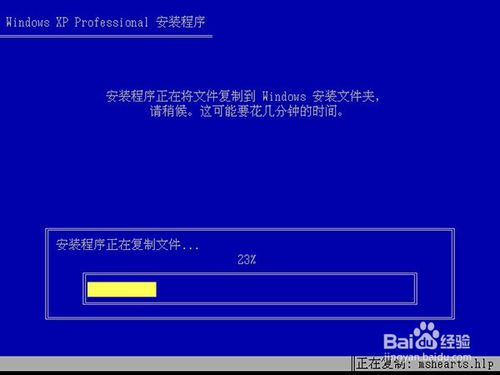
接着执行windows xp系统安装,如下图所示:
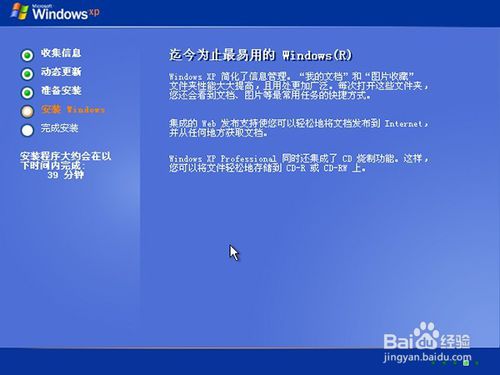
期间会弹出相关windows xp系统安装向导设置,如下图所示:
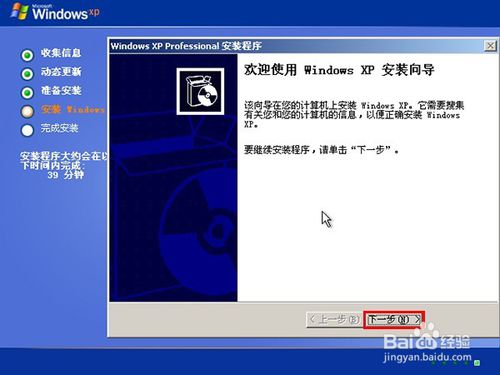
10最后再等待windows xp系统相关程序安装完成即可,如下图所示:
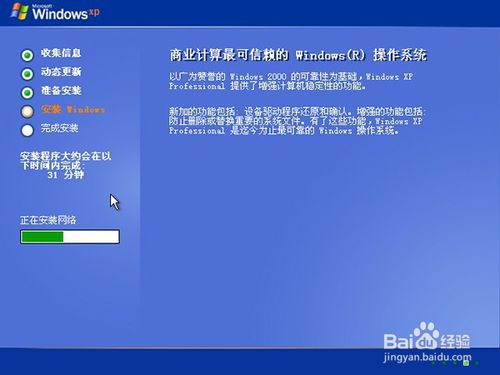
11原版xp系统安装完成直到进入桌面即可,如下图所示:

综上所述,这就是系统之家小编答复你们uefi能装xp吗的回答了,答案是肯定的,这就是uefi装xp操作步骤,但是系统之家小编告诉大家其主要支持有uefi启动模式的电脑,才能使用这个方法哦。感兴趣的网友可以来看看系统之家小编这个方法。最实用最安装的windowsxp操作系统就在系统之家官网。






 立即下载
立即下载







 魔法猪一健重装系统win10
魔法猪一健重装系统win10
 装机吧重装系统win10
装机吧重装系统win10
 系统之家一键重装
系统之家一键重装
 小白重装win10
小白重装win10
 杜特门窗管家 v1.2.31 官方版 - 专业的门窗管理工具,提升您的家居安全
杜特门窗管家 v1.2.31 官方版 - 专业的门窗管理工具,提升您的家居安全 免费下载DreamPlan(房屋设计软件) v6.80,打造梦想家园
免费下载DreamPlan(房屋设计软件) v6.80,打造梦想家园 全新升级!门窗天使 v2021官方版,保护您的家居安全
全新升级!门窗天使 v2021官方版,保护您的家居安全 创想3D家居设计 v2.0.0全新升级版,打造您的梦想家居
创想3D家居设计 v2.0.0全新升级版,打造您的梦想家居 全新升级!三维家3D云设计软件v2.2.0,打造您的梦想家园!
全新升级!三维家3D云设计软件v2.2.0,打造您的梦想家园! 全新升级!Sweet Home 3D官方版v7.0.2,打造梦想家园的室内装潢设计软件
全新升级!Sweet Home 3D官方版v7.0.2,打造梦想家园的室内装潢设计软件 优化后的标题
优化后的标题 最新版躺平设
最新版躺平设 每平每屋设计
每平每屋设计 [pCon planne
[pCon planne Ehome室内设
Ehome室内设 家居设计软件
家居设计软件 微信公众号
微信公众号

 抖音号
抖音号

 联系我们
联系我们
 常见问题
常见问题



